في macOS Catalina ، كان iTunes استبدالها بتطبيقات منفصلة، ولكن لا تتولى أي من هذه التطبيقات الجديدة مهام مزامنة الموسيقى والكتب والصور والبيانات الأخرى مع جهاز iPhone أو iPod touch أو iPad. تقع هذه المسؤولية الآن على Finder.
إذن ، هل هذا يعني أنه يمكنك توصيل جهاز iPad وسحب جميع ملفات تطبيقاتك وإفلاتها بينه وبين جهاز Mac؟ بالطبع لا. في الواقع ، بصرف النظر عن هذه الوظيفة الموجودة الآن في Finder ، لم يتغير الكثير على الإطلاق.
مزامنة iPhone مع Mac: الألفة تولد الازدراء
لمزامنة جهاز iPhone و iPad مع جهاز Mac في نظام Catalina ، قم بتوصيله باستخدام Lightning /USB-C كابل ، وافتح نافذة Finder. في الشريط الجانبي الأيمن ، سترى جهازك مدرجًا أسفل المواقع. انقر فوقه ، وسترى هذه النافذة:
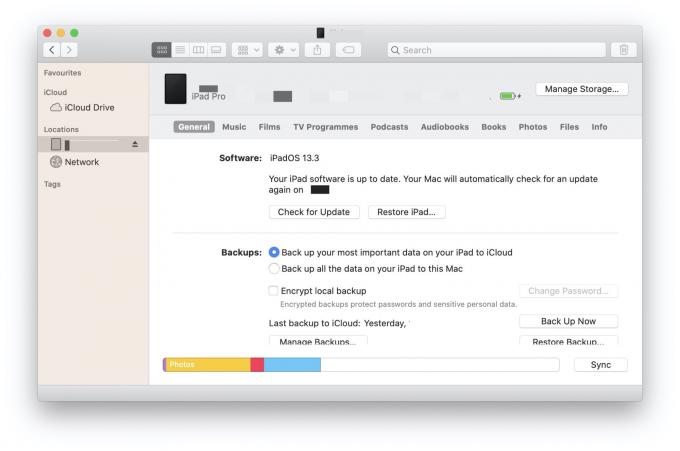
الصورة: عبادة ماك
هل هذا يبدو مألوفا؟ هذا صحيح ، هذه إلى حد كبير نافذة المزامنة من iTunes ، المنقولة في Finder. سترى جميع علامات التبويب نفسها ، وهذا هو المكان الذي يمكنك القيام به النسخ الاحتياطية المحلية واستعادة وإدارة التخزين وضبط تفضيلات المزامنة.
كل شيء واضح ومباشر.
نقل الملفات بين Mac و iPad
للأسف ، لا يزال من غير الممكن عرض بنية الملف من جهاز iPad كملفات ومجلدات فعلية. لا أعرف لماذا يظل هذا معقدًا للغاية. ولكن في الملفات في صفحة المزامنة الجديدة Finder / non-iTunes ، سترى قائمة بجميع التطبيقات الموجودة على iDevice التي تجعل مساحة التخزين الخاصة بها متاحة. يمكنك حتى النقر فوق المثلثات الصغيرة لإظهار جميع مجلدات المستوى الأعلى المتوفرة في تلك التطبيقات.
ولكن لا يمكنك البحث أكثر في تلك المجلدات ، لنقل - على سبيل المثال - البحث عن ملف معين تريد نسخه إلى جهاز Mac. ولا يمكنك التصفح موفرو الملفات. هل تعلم أنه في تطبيق الملفات على iPad ، توجد أقسام تخزين لتطبيقات مثل Dropbox وما شابه؟ هؤلاء هم موفرو الملفات. إنها تعمل نوعًا ما مثل القرص الذي يحتوي على جميع ملفات ومجلدات هذا التطبيق ، بحيث يمكن الوصول إليها من خلال التطبيقات الأخرى.
لكن لا يزال يتعذر عليك الوصول إليها من جهاز Mac. هذا هو الجوز. تخيل أنك احتفظت بجميع المقاطع والعينات الموسيقية بالداخل مشاركة الصوت. يجب أن تكون قادرًا على توصيله بجهاز Mac الخاص بك ، وتصفح ملفات ومجلدات التطبيق في Finder. بهذه الطريقة يمكنك الاحتفاظ بكل شيء في مكان واحد واستخدامه على جهاز Mac عند الحاجة.
هذا الشعور المزامنة
لذلك ، بينما يمكنك الآن إدارة iPhone و iPad من Finder بدلاً من iTunes ، لم يتغير شيء آخر. لنكون صادقين ، لن يحتاج المستخدم العادي أبدًا إلى زيارة هذه الصفحة على أي حال. بين iCloud النسخ الاحتياطيومزامنة Apple Music و iCloud لكل شيء تقريبًا ، ما الذي يحتاجه أي شخص من المزامنة المحلية على أي حال؟ هذه حقًا ميزة مستخدم قوي اليوم ، لكنها لا تقدم فعليًا أي شيء قد يحتاجه المستخدمون المتمرسون.
